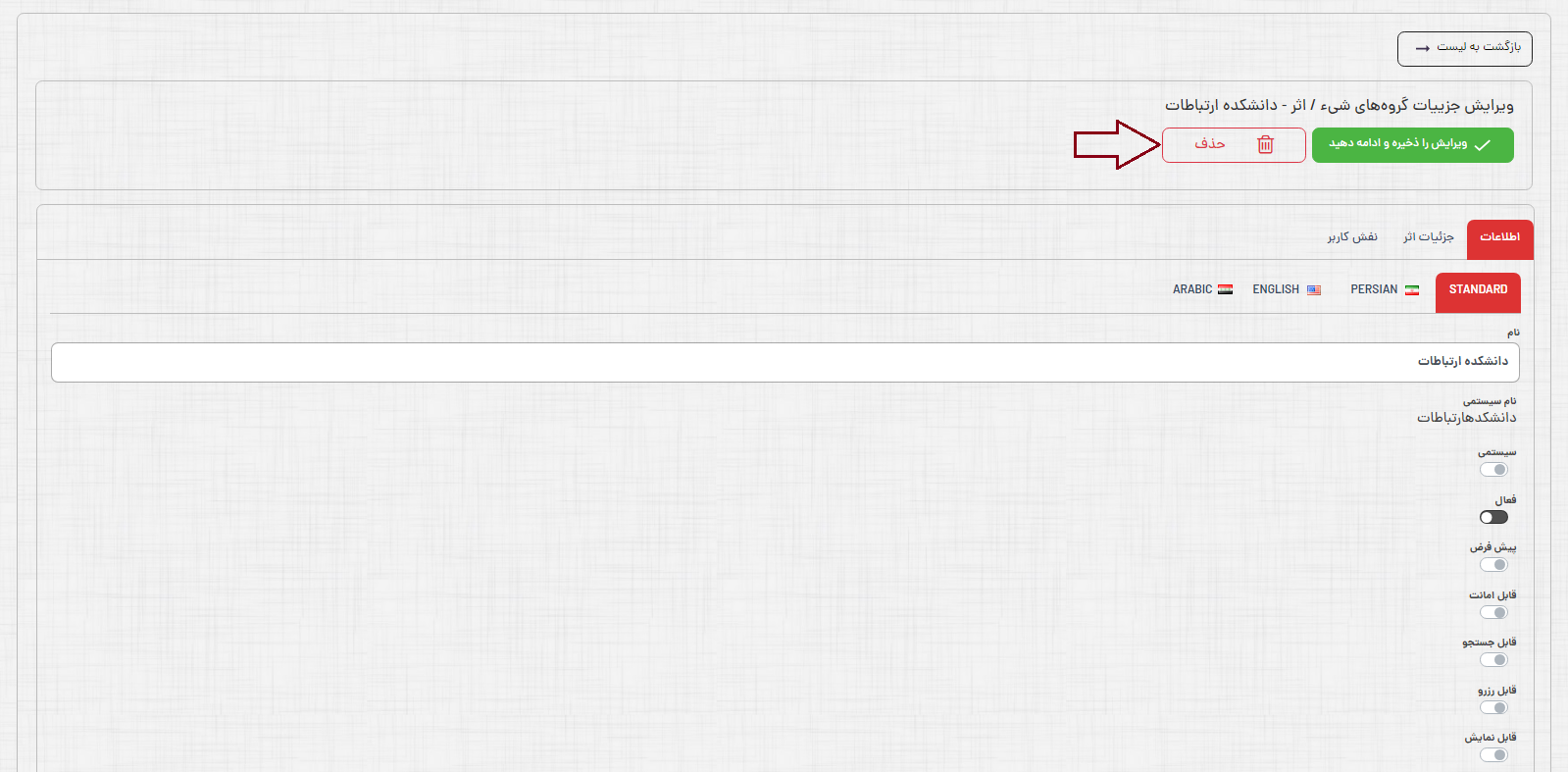گروهبندی شیء / اثر
مقدمه
در این بخش به منظور گروهبندی موجودیتهای کتابشناختی سطح اثر، امکان ایجاد گروههای اثر مختلف وجود دارد. گروهبندی شیء/ اثر به منظور مدیریت دسترسي کاربران به موجودیتهای کتابشناختی از لحاظ قابل جستجو، نمایش، امانت و رزرو بودن بكار ميرود. بدين منظور براي هر يك از پروفایلهای اثر مربوط به موجودیتهای دادهای، گروه بندی شیء/ اثر تعیین ميگردد همچنين از طريق اختصاص گروهبندیهای شیء/ اثر به نقشهای كاربري، موجودیتهای دادهای قابل دسترس كاربران مشخص ميشود.
نحوه دسترسي
نحوه دسترسي به اين بخش به شرح زير است:
مديريت فراداده › تعاريف پايه › گروهبندي شيء/اثر
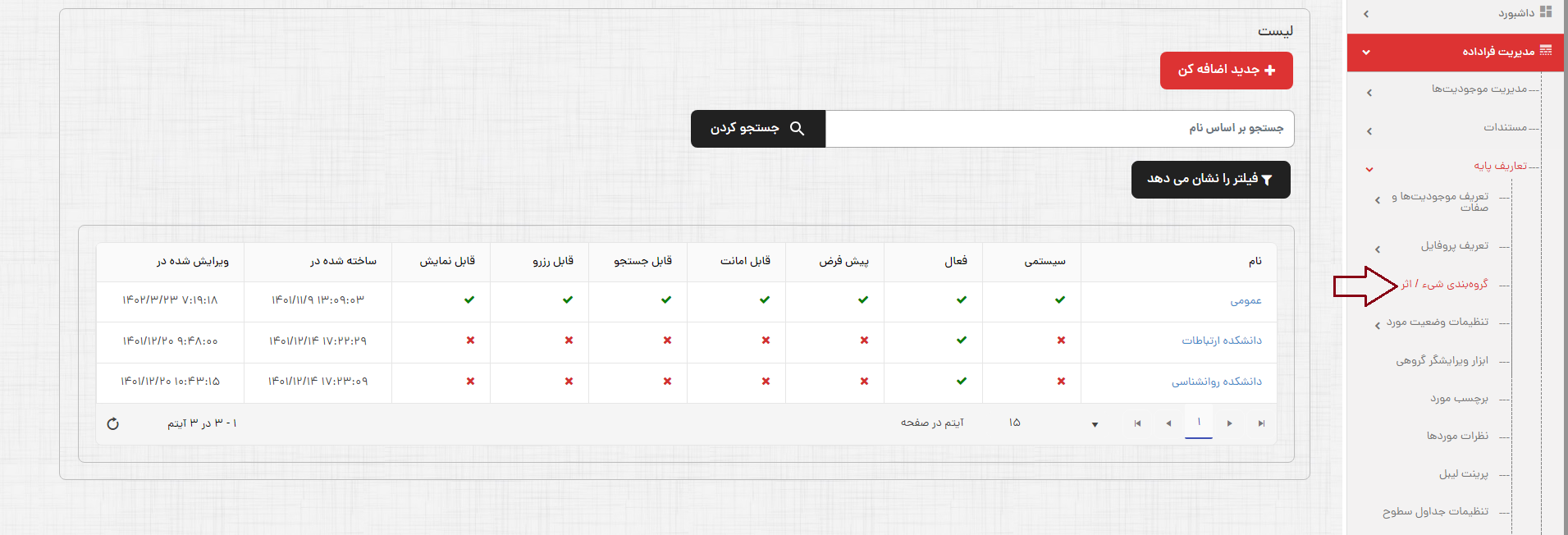
ايجاد گروهبندي شيء/اثر
گروه بندي جديد براي پروفایلهای فرادادهای سطح اثر را میتوان از طریق دکمه"جدید اضافه کن" در بخش گروهبندي شيء/اثر ، ایجاد نمود.
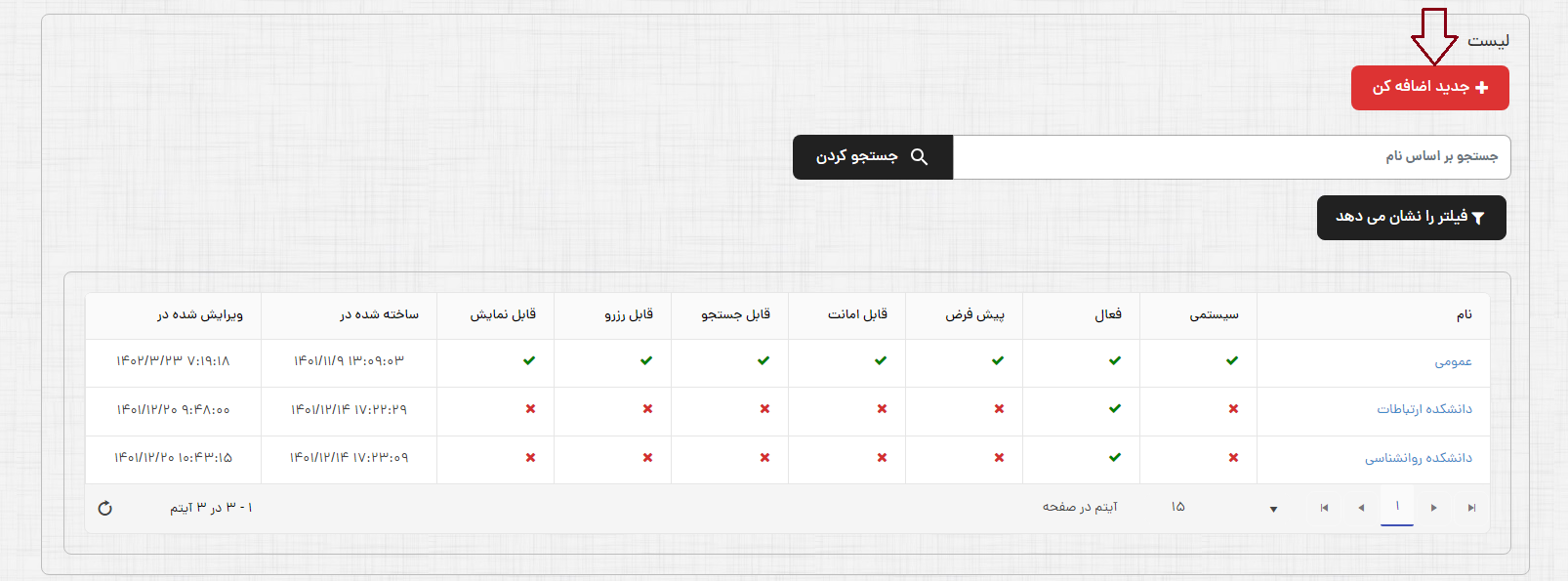
برای ایجاد گروهبندي شيء/اثر مراحل زیر را انجام دهید:
1. با کلیک بر روی دکمه " جدید اضافه کن" صفحه مربوط به ایجاد گروه اثر جدید در سیستم نمایش داده میشود. این صفحه شامل سه بخش "اطلاعات"، "جزئیات اثر"و "نقش کاربر"است.
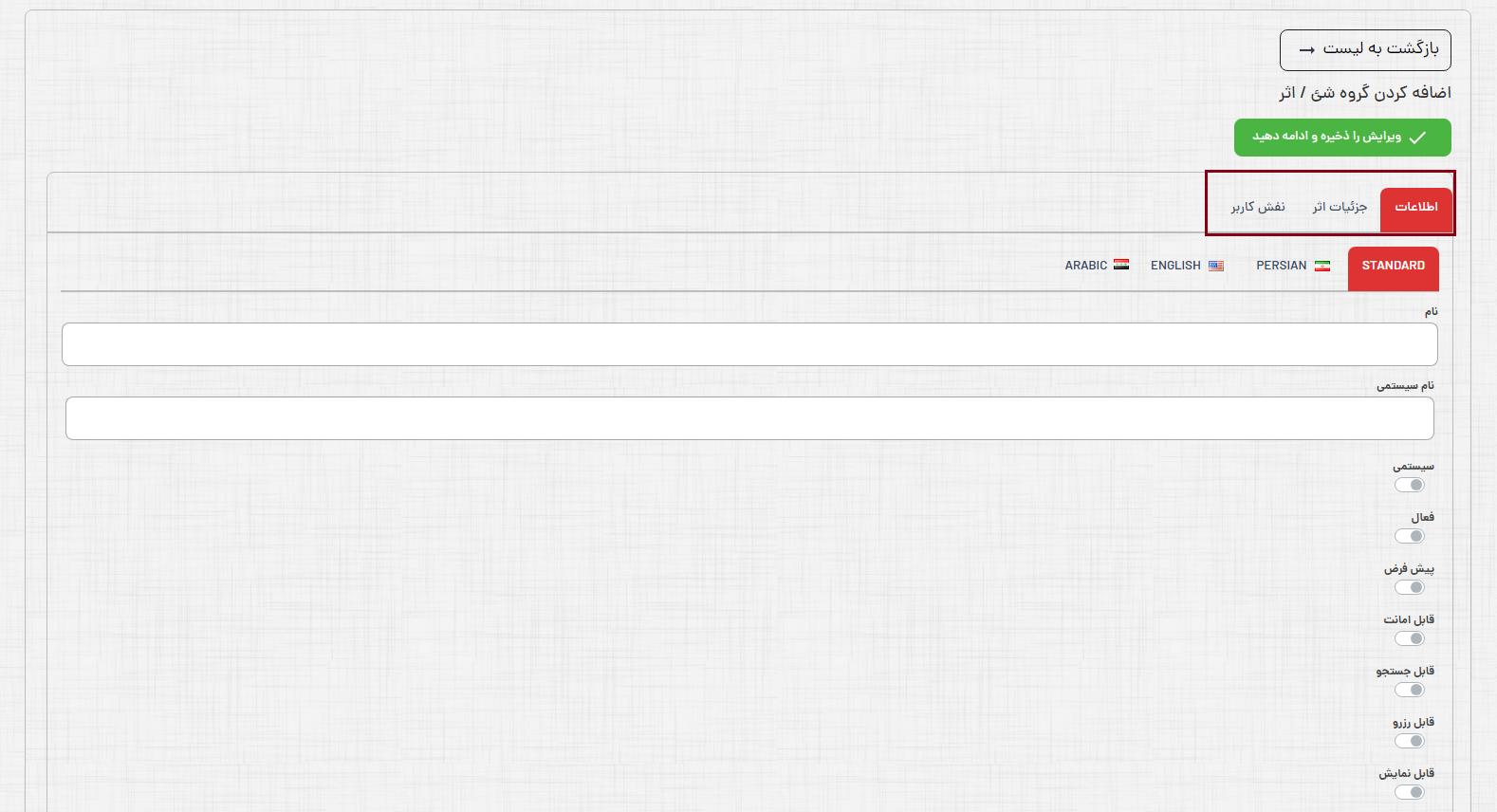
در بخش اطلاعات، امکان ثبت خصوصیات مربوط به گروه اثر که شامل موارد زیر است فراهم میشود.
- در فيلد "نام"، نام گروه بندي مورد نظر را وارد نماييد.
- در فيلد "نام سيستمي" نامي كه ميخواهيد در سيستم ذخيره شود را مشخص نماييد.
- با انتخاب دكمه "فعال كردن" گروه بندي فعال ميشود.
- با فعال کردن دکمه "پیش فرض" این گروه بندی به صورت خودکار در زمان ایجاد پروفایل فراداده به تمامی شیء/اثرهایی که ایجاد میشوند اختصاص داده میشود.
- با فعال بودن دکمه "قابل امانت "اثرهای مربوط به این گروه قابل امانت خواهد بود. در صورتي كه محتوايي از هر نظر ارزشمند باشد، ميتوان امانت اين دسته از اثرها را غير فعال نمود.
- با فعال بودن دکمه "قابل جستجو" اثرهاي مربوط به اين گروه براي كاربر قابل جستجو خواهند بود.
- با فعال بودن گزينه "قابل رزرو" موردهاي اين گروه ، در صورت امانت توسط ديگر كاربران قابل رزرو خواهند بود.
- در صورت فعال بودن دکمه "قابل نمايش"، اثرهاي مربوط به اين گروه به كاربر نمايش داده میشود.
- پس از تكميل اطلاعات گروه بندی شیء/اثر دكمه "ويرايش را ذخيره و ادامه دهيد" را انتخاب نماييد.
پس از انتخاب دکمه "ویرایش را ذخیره و ادامه دهید" بخشهای دیگر فرم ورود اطلاعات فعال خواهد شد.
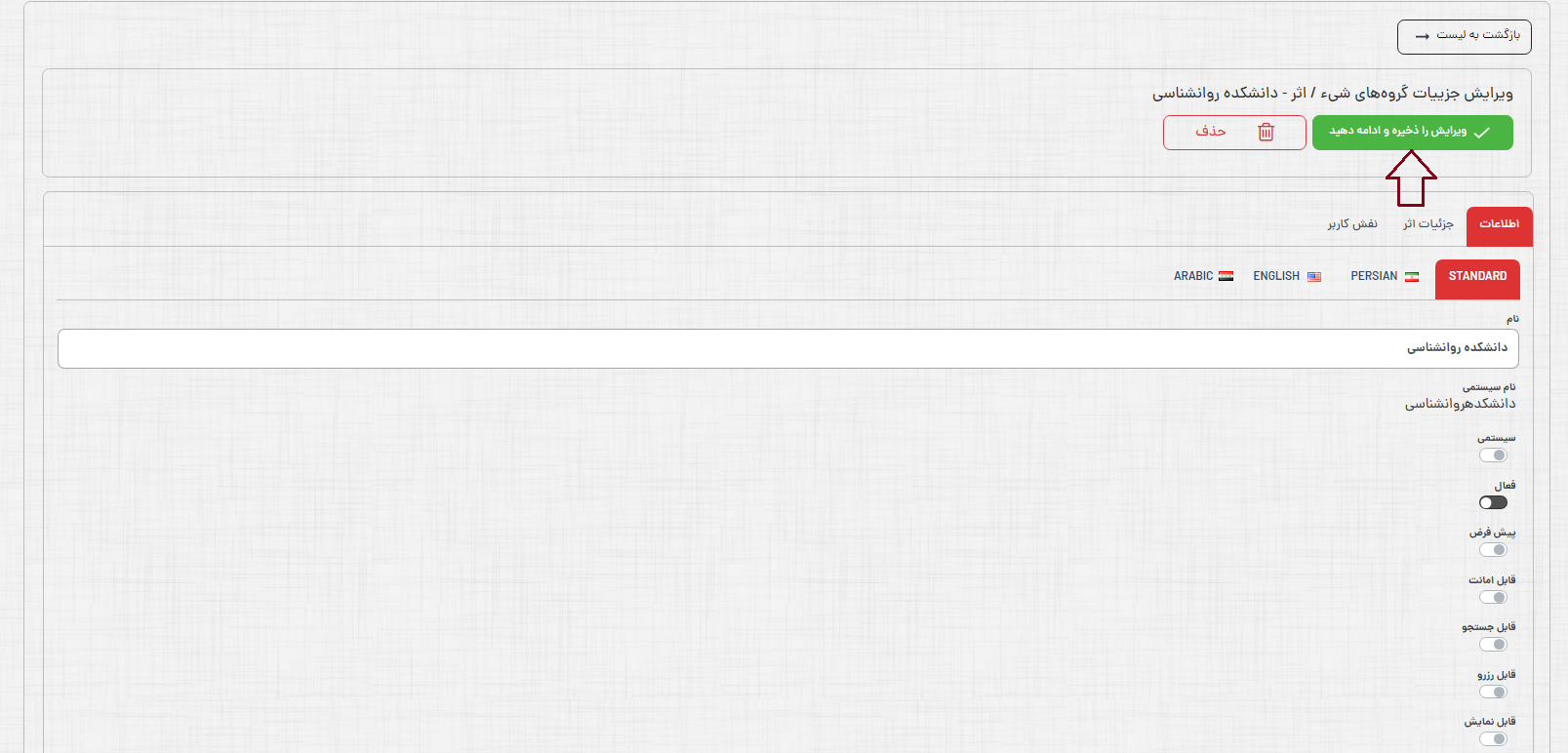
2. در بخش جزئيات اثر، امكان افزودن این گروه اثر به اثرهاي مورد نظر وجود دارد. با انتخاب دکمه «اضافه كردن همه شيء/اثرهاي بدون گروه» گروه اثر مورد نظر به تمامي اثرهاي بدون گروهبندي اختصاص داده میشود.
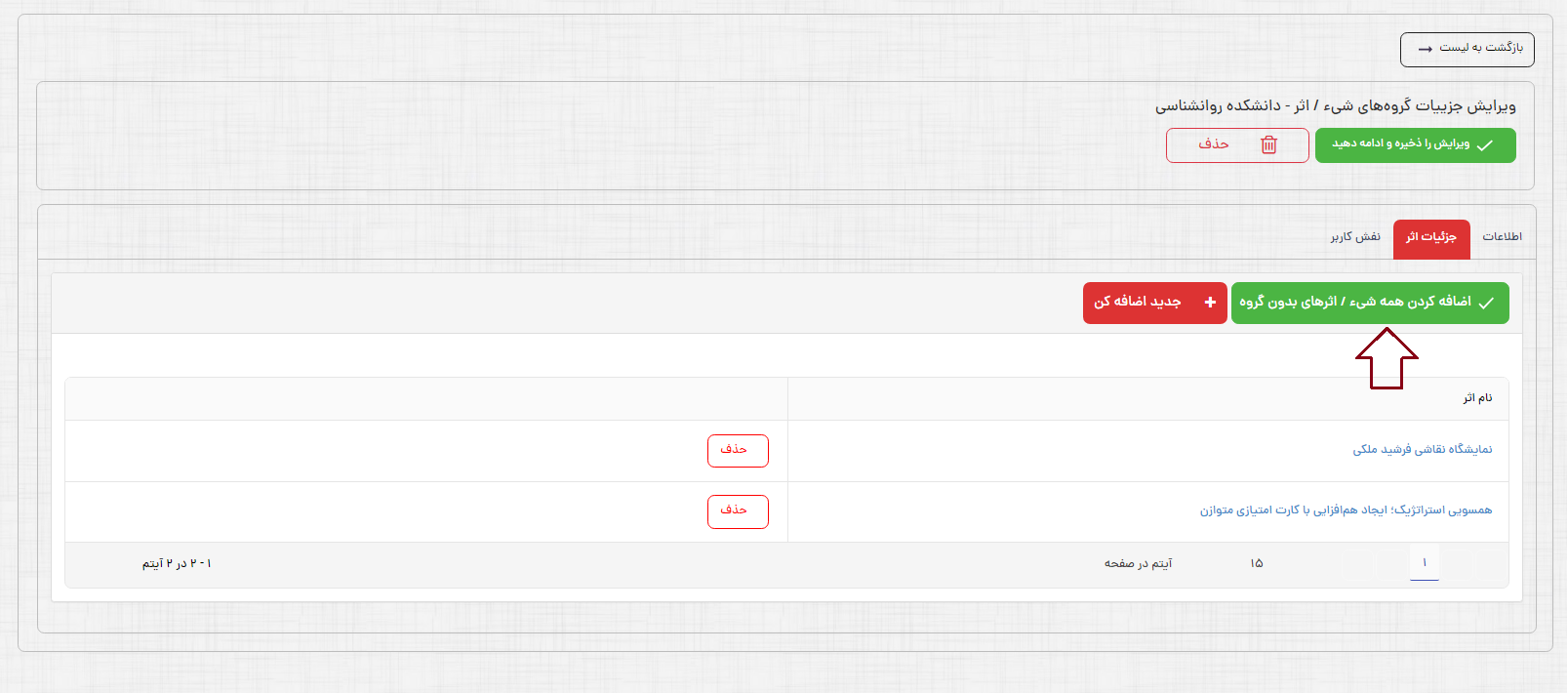
برای تخصیص این گروه اثر به اثرهای مورد نظر بر روی دکمه "جدید اضافه کن" کلیک نمایید.
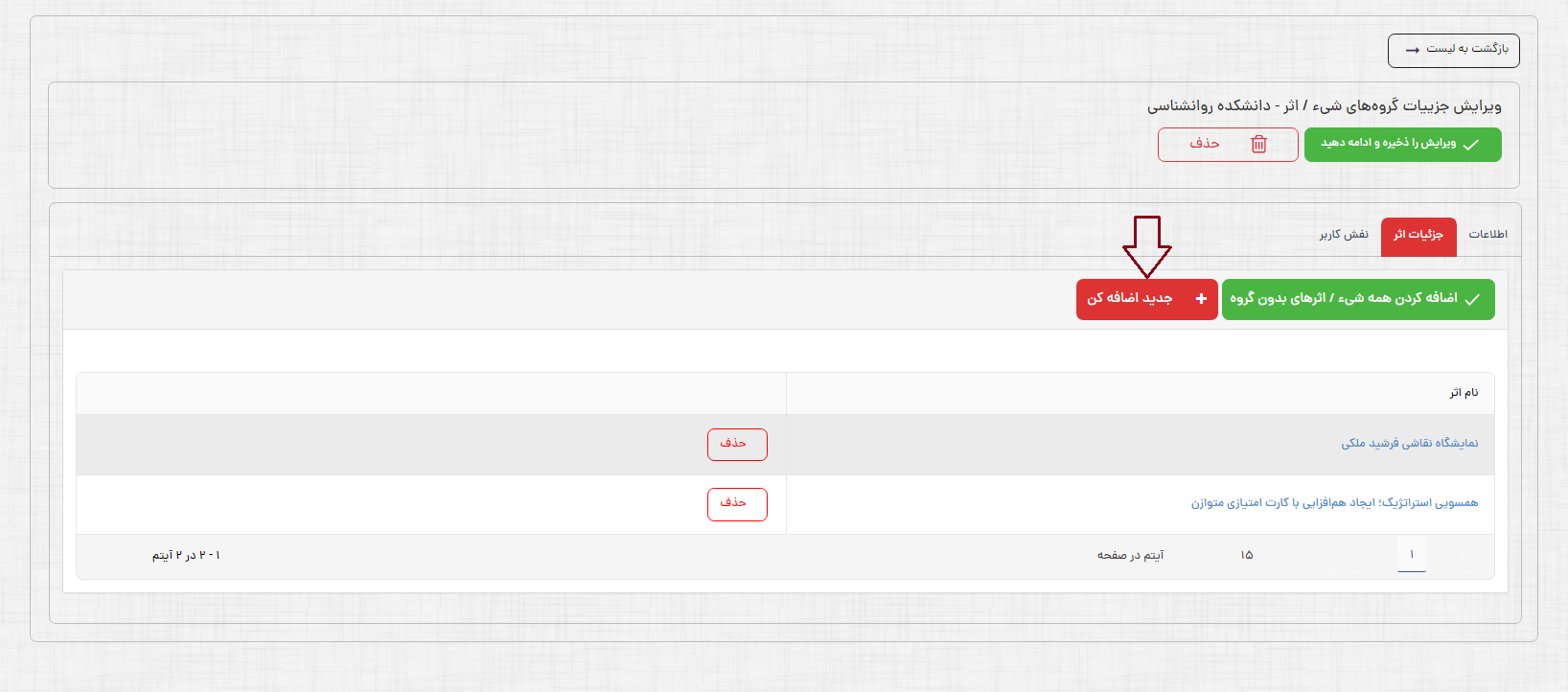
در پنجره باز شده امكان جستجو و انتخاب اثرهاي مورد نظر به این گروه اثر فراهم شده است. در اين بخش امكان جستجو اثر با استفاده از فيلدهاي «جستجو براساس نام»، «جستجو براساس موجودیت» و «جستجو براساس گروه اثر» وجود دارد. همچنین با استفاده از فيلترهاي بيشتر امكان جستجو دقيقتر فراهم شده است.
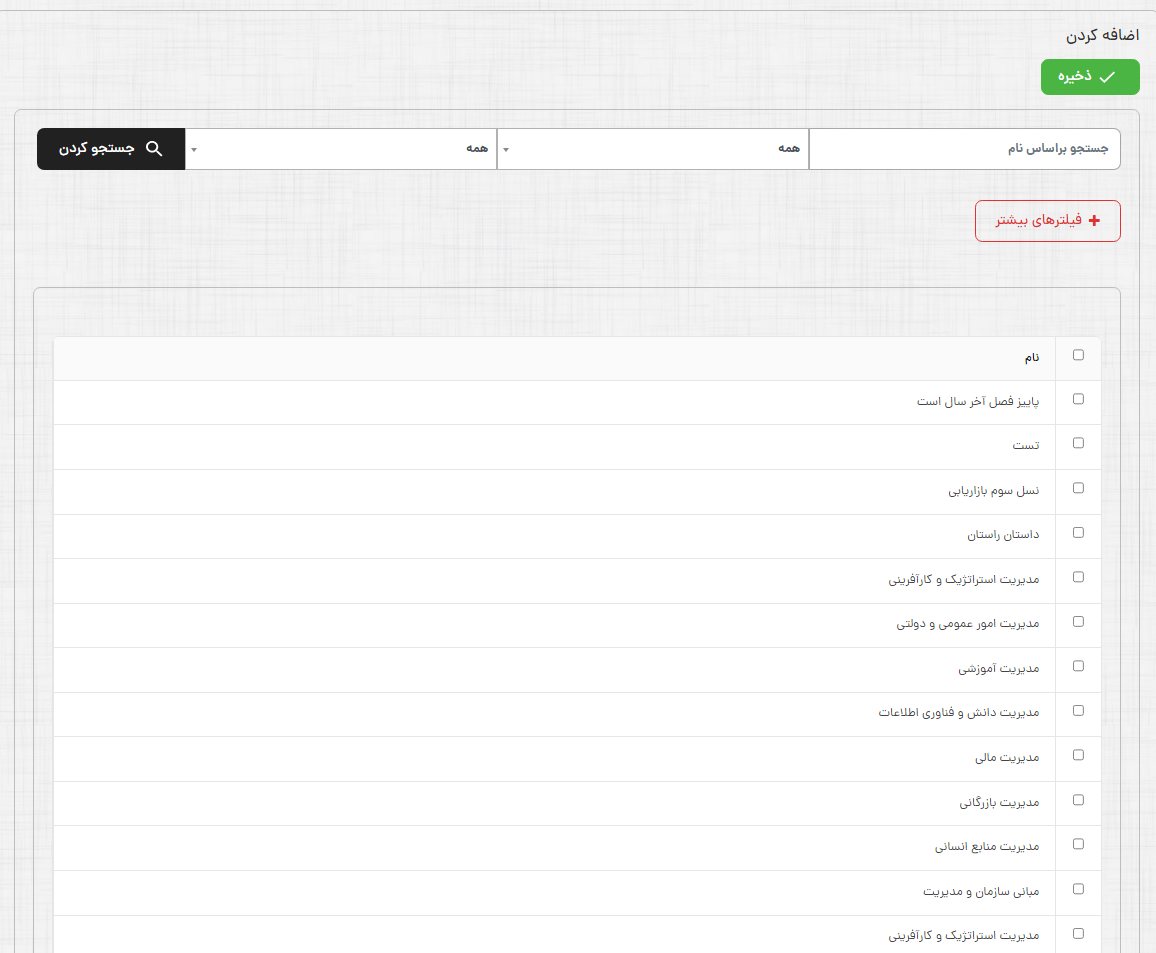
پس از انتخاب اثرهاي مورد نظر، گزينه ذخيره در بالاي صفحه را انتخاب نماييد.
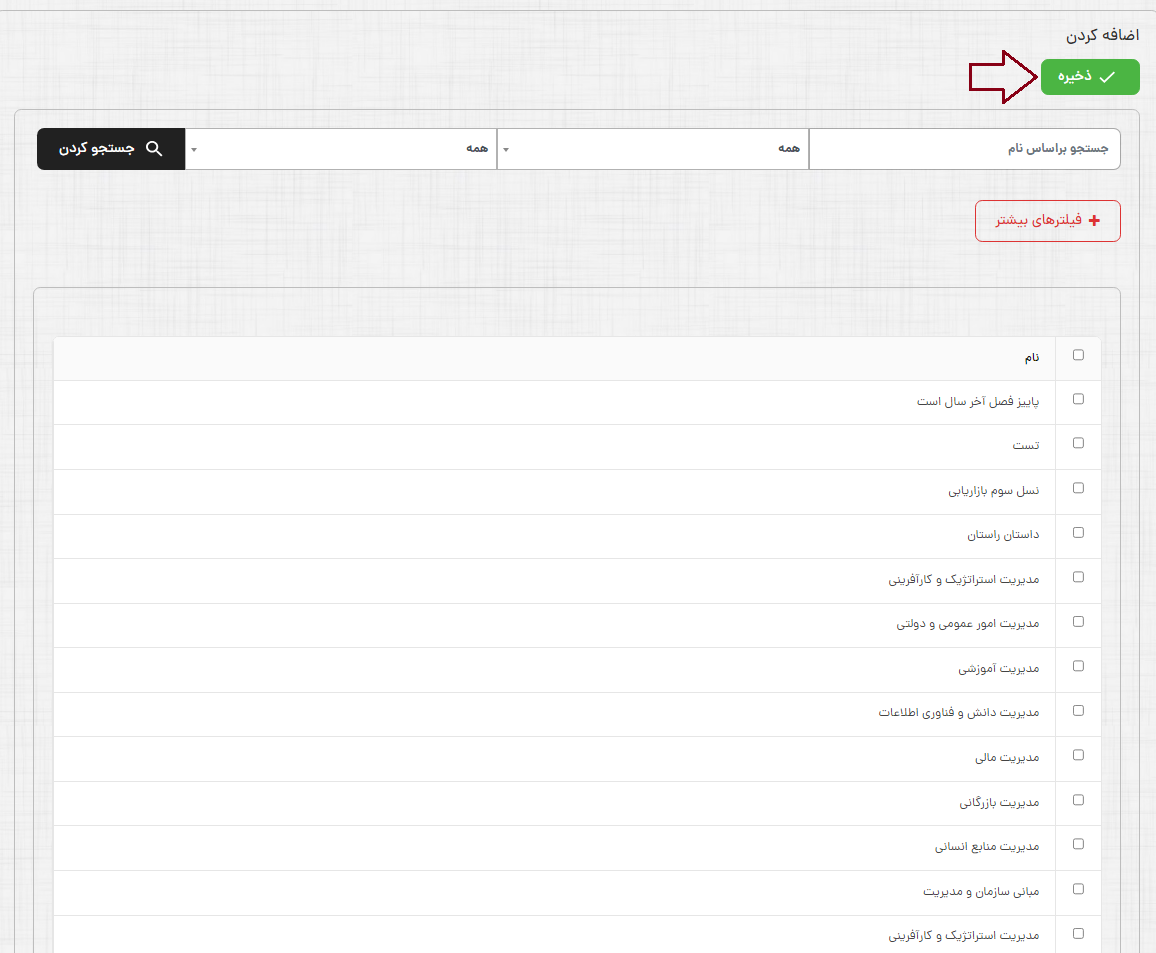
در اين مرحله این گروه اثر به اثرهاي مورد نظر تخصیص داده خواهد شد. از اين پس، قوانين(موارد) مربوط به این گروهبندي براي اثرهاي تعيين شده اجرا خواهد شد.
در صورتی که میخواهید اثری را که به این گروه بندی اختصاص داده شده است پاک نمایید، در این بخش بر روی دکمه «حذف» در کنار نام اثر کلیک نمایید.
3. در بخش "نقش کاربر" امکان افزودن نقشهای کاربری مورد نظر به گروه بندی شیء/اثر وجود دارد. با اختصاص نقشهای کاربری به گروههای اثر، موجودیتهای قابل دسترس كاربران مشخص ميشود. و سيستم، اطلاعات و موجودیتها را بر اساس گروههای اثر اختصاصي به كاربران ارائه ميدهد. برای تخصیص نقشهای کاربری به گروه اثر مورد نظر روی دکمه "جدید اضافه کن" کلیک نمایید.
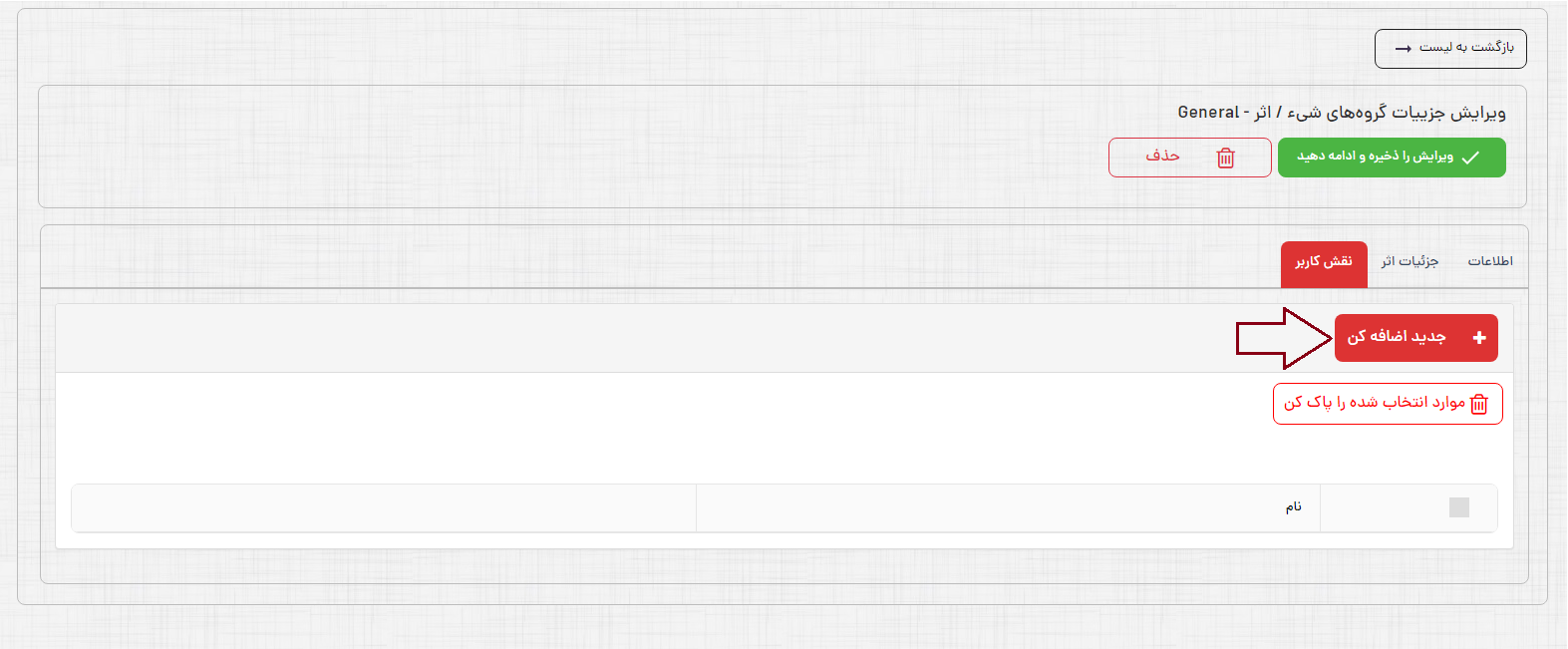
در پنجره باز شده امکان جستجوی نقش بر اساس فیلدهای "نام (نقش)"، "فعال بودن به عنوان نقش سیستمی"، امکان امانت گرفتن و"فعال یا غیر فعال بودن" نقش کاربری وجود دارد. با کلیک بر روی گزینه «جستجو کردن» فهرستی از نقشهای کاربری براساس فیلترهای انتخاب شده نمایش داده میشود پس از انتخاب نقشهای کاربری مورد نظر بر روی دکمه «ذخیره» کلیک نمایید.
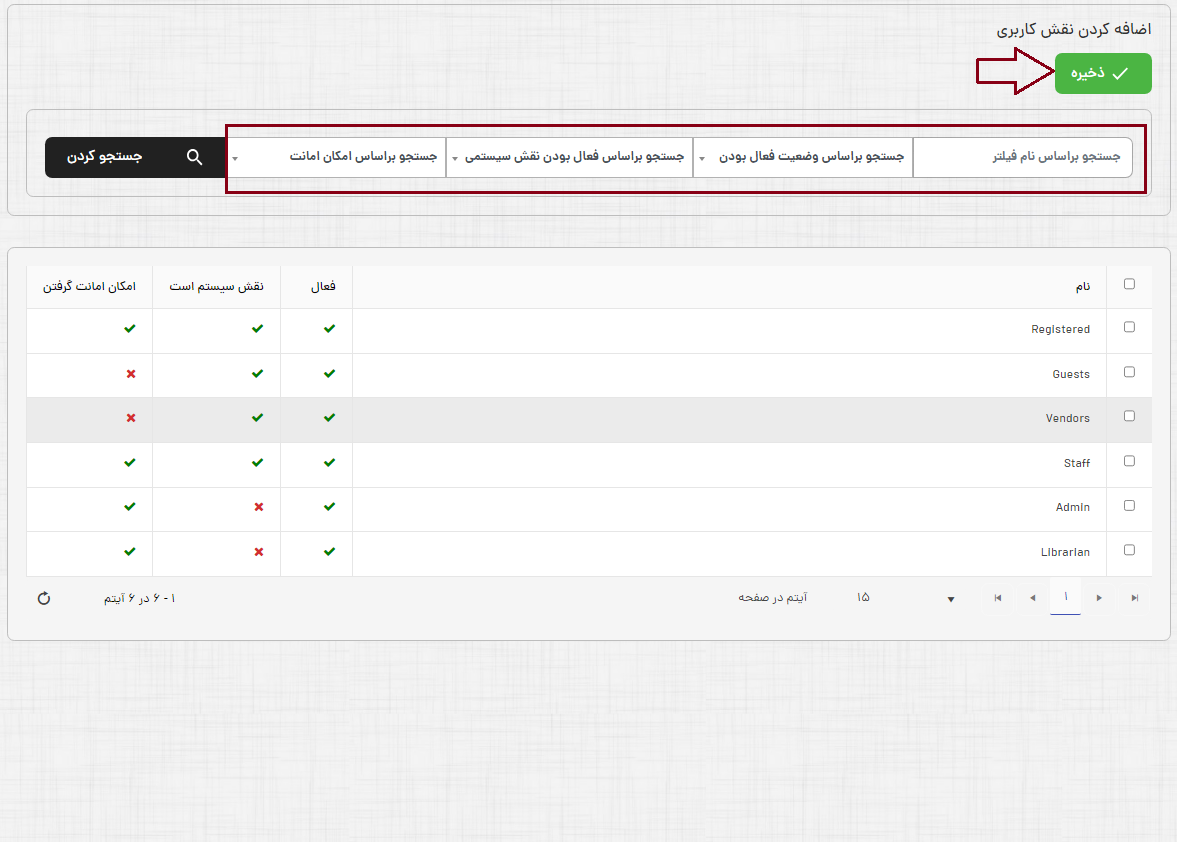
در صورتی که میخواهید نقشهای کاربری انتخاب شده را از گروه بندی شیء/اثر حذف نمایید از فهرست نقشهای کاربری اختصاص داده شده، موارد مورد نظر را انتخاب و بر روی دکمه «موارد انتخاب شده را پاک کن» کلیک نمایید.
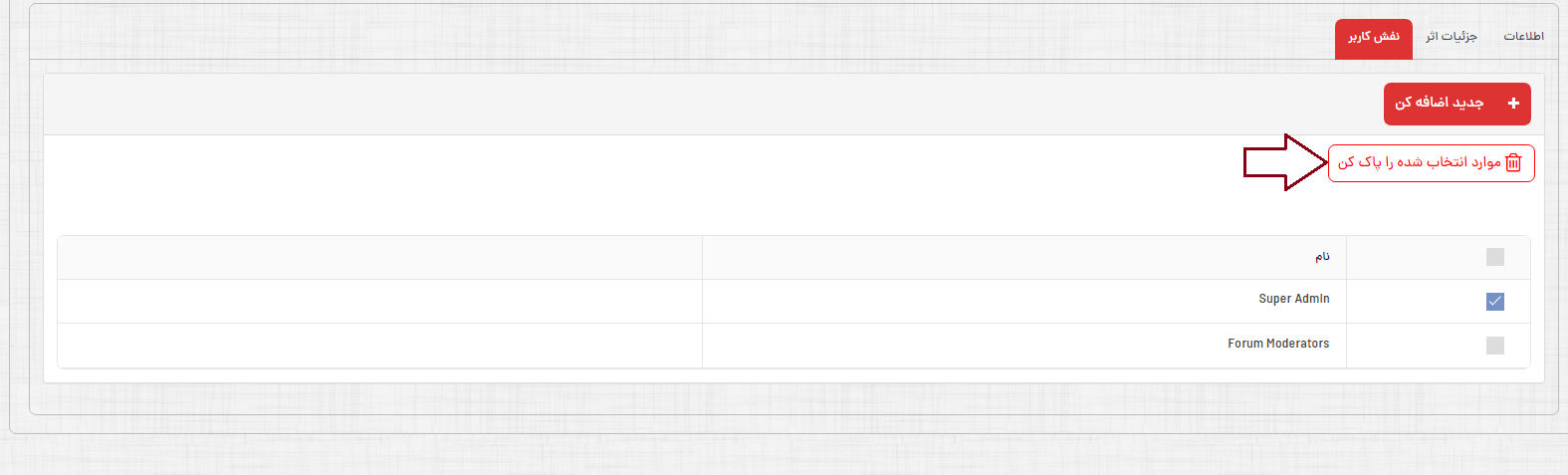
پس از انجام تنظیمات، جهت ذخیره اطلاعات دكمه «ويرايش را ذخيره و ادامه دهيد» را انتخاب نماييد.
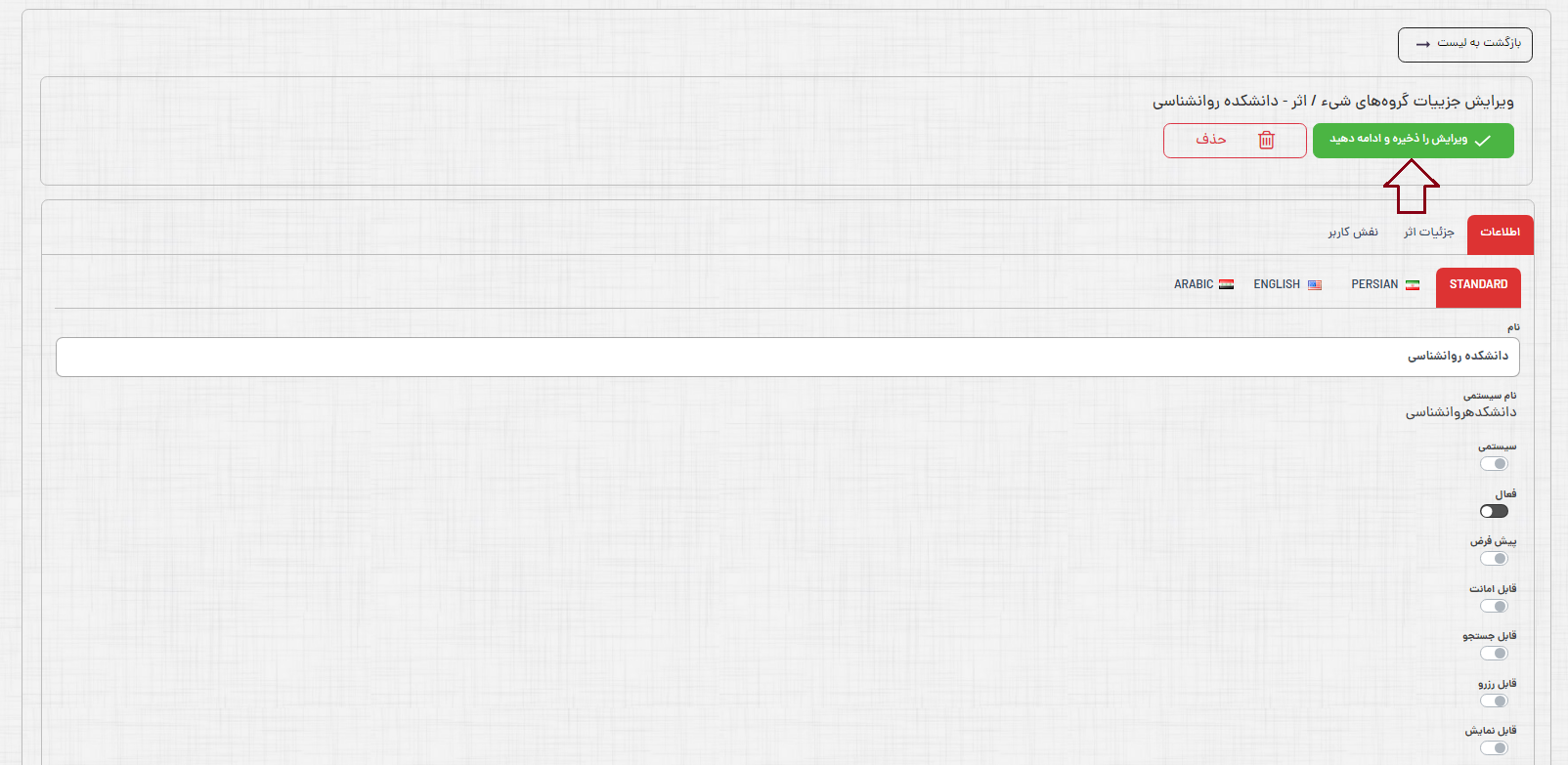
ویرایش گروه بندی شیء/اثر
در این بخش فهرستی از گروههای اثر ایجاد شده نمایش داده میشود اطلاعات این بخش شامل "نام گروهبندی اثر"، "سیستمی یا غیر سیستمی بودن"،"فعال یا غیرفعال بودن"،پیش فرض بودن"،" قابل امانت"،"قابل جستجو"، "قابل نمایش"، "قابل رزرو"، تاریخ و ساعت ساخت گروهبندی" و "تاریخ و ساعت آخرین ویرایش گروهبندی" است. با استفاده از فيلد «جستجو بر اساس نام» ميتوان گروهبندي شيء/اثر مورد نظر را بر اساس نام جستجو نمود. همچنين با استفاده از دکمه «فيلتر را نشان دهيد» امکان جستجوي گروه بندي مورد نظر بر اساس فیلترهای بیشتر وجود دارد.
پس از جستجو گروه بندی مورد نظر با کلیک بر روی نام گروه بندی وارد صفحه ویرایش آن شده و اطلاعات مربوط به گروه بندی شیء/اثر انتخابی را ویرایش نمایید پس از انجام تنظیمات مورد نظر دکمه «ویرایش را ذخیره و ادامه دهید» را انتخاب نمایید.
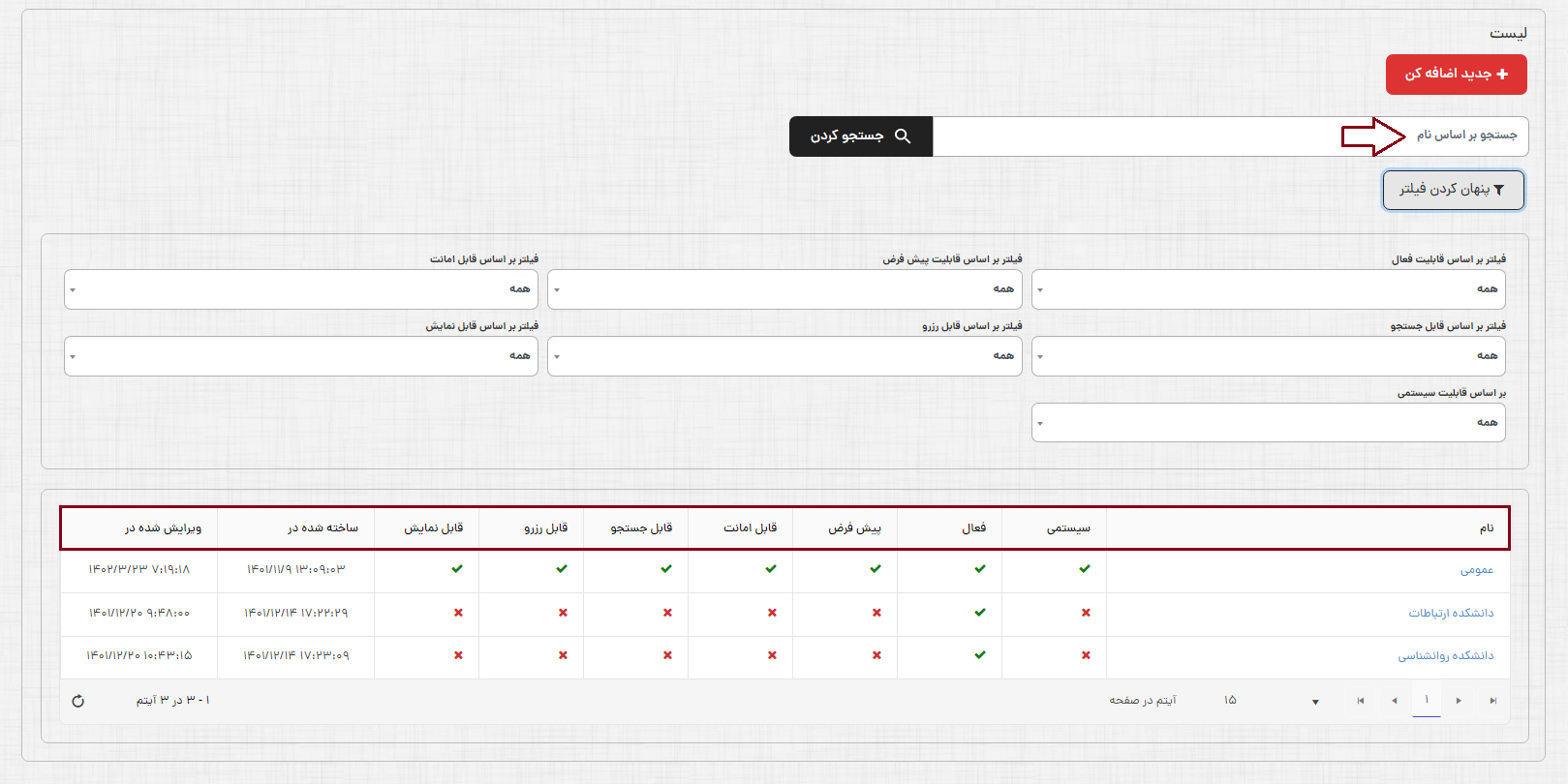
حذف گروه بندي شيء/اثر
در صفحه ویرایش گروه بندی شیء/اثر با انتخاب دکمه «حذف» گروه بندی مورد نظر حذف خواهد شد.